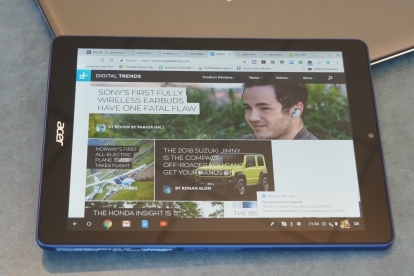
Google'ın tabletlerdeki varlığı uzun süredir, daha büyük ekranlara sığacak şekilde genişletilen Android akıllı telefon işletim sisteminden oluşuyordu. Evlilik mutsuzdu ve Apple'ın iPad'i ve hatta Windows 2'si 1 arada aygıtları tabletler için ana seçenek olarak kaldı. Bu, Google'ın son zamanlardaki Chrome OS'nin saf tablet cihazları ne kadar iyi desteklediğine ilişkin iyileştirmeler hatta daha önemli. Google'ın kullanımı kolay, güvenli ve yönetimi kolay işletim sistemine tablet merkezli özellikler eklemek, şirkete Apple ve Microsoft'a karşı önemli bir yeni silah sağlayabilir.
İçindekiler
- İyi
- Kötü
- Çirkin
- Yolda ama henüz orada değil
O halde Acer'ın bize sektörün ilk sevkıyatlı Chrome OS tabletini göndermesinin zamanı geldi. Chromebook Sekmesi 10, kontrol etmemiz için. Cihazın kendisi eğitim amaçlıdır, sağlam plastikten yapılmıştır ve yalnızca 330 $ fiyatla satılmaktadır. Ürünün kendisi yakın gelecekte bir iPad ile karşılaştırılmayacak ancak Chrome OS'yi bir tablette kullanmanın aslında nasıl bir şey olduğuna dair oldukça ilginç bir bakış sunuyor.
Önerilen Videolar
İyi
Bir tablette Chrome OS kullanmanın temel unsurları sağlamdır.
Çoğunlukla Chrome OS, yalnızca dokunarak kullandığınızda işlerinizi halletmenize olanak tanır.
Kaydırma ve dokunma güvenilir ve tutarlı bir his veriyor; ayrıca Acer ile birlikte verilen Wacom EMR kalemi Chromebook Tab 10, Chrome OS'nin biraz sınırlı dokunmatik desteğiyle (örneğin, Windows'la karşılaştırıldığında) iyi çalışır 10 Mürekkep). Hatta depolama için yerleşik bir yuvayla birlikte gelir.
İlgili
- iPhone'unuz, iPad'iniz veya Apple Watch'unuz mu var? Hemen güncellemeniz gerekiyor
- OpenAI'nin yeni ChatGPT uygulaması iPhone ve iPad için ücretsiz
- Apple'ın bir sonraki MacBook'ları ve iPad'leri ciddi sorunlarla karşı karşıya olabilir
İstediğimizden biraz daha küçük olmasına rağmen kalem, not almak ve basit çizimler oluşturmak için çalışıyor. Çoğunlukla Chrome OS, yalnızca dokunarak kullandığınızda işlerinizi halletmenize olanak tanır.
Google'ın tabletlere ilk gerçek selamlarından biri yeni bir başlatıcıdır. Chromebook'lar bir zamanlar Google'a çok benzeyen bir arama çubuğuna sahip bir dizi yeni uygulamayı gösterirken, yeni başlatıcı şüpheli bir şekilde bir Google Play'de bulacağınıza benziyor Android cihaz. Görev çubuğundaki düğmeye bastığınızda, yüklü tüm uygulamalarınızı tek dokunuşla kullanılabilir hale getiren bir açılır başlatıcı göreceksiniz. Yeni başlatıcı, tablet modunda olduğu kadar standart Chromebook modunda da çalışır; ancak dokunmatik yüzeyde dokunmatik yüzeye göre daha iyidir.

Daha sonra, Chrome OS tablet modu artık aynı temel görev görünümü türünü destekliyor ve bölünmüş ekran modu diğer modern işletim sistemlerinde mevcuttur. Bu, açık uygulamalarınızın küçük resimlerini görmek için görev görünümü düğmesine basabileceğiniz, bir Chrome OS veya belirli bir Android uygulamasının küçük resmine uzun basabileceğiniz ve onu bir tarafa veya diğerine sürükleyebileceğiniz anlamına gelir. Daha sonra başka bir uygulamayı alıp diğer tarafı doldurabilirsiniz. Yeterince iyi çalışıyor ve tıpkı özelliğin diğer platformlarda yaptığı gibi genel olarak üretken bir ortam sağlıyor.
Bu eklemeler sadece hoş eklemeler değil, aynı zamanda deneyimi gerçek bir mobil işletim sistemi gibi hissettirmek için de gereklidir. Onlar çıplak kemikler ama oradalar.


Son ekleme ve en önemlisi Android uygulamalarıdır. Google Play Store, 2018'in başlarında Chromebook'lara geldi ve Chrome OS platformunun geleceği hakkında gerçek bir sohbet başlattı. Bildirilmesi gereken şaşırtıcı şey, zaman zaman sorunlarla karşılaşmamıza rağmen deneyimin oldukça sorunsuz olmasıdır.
Favori Android uygulamalarınızdan herhangi birini indirebilir ve elinizde tablet varken bunları iPad'deymiş gibi kullanabilirsiniz. Bir uygulamadayken her şey oldukça normal geliyor. Bunun dışına çıkıp Chrome OS dünyasına girdiğinizde bazı sorunlarla karşılaşırsınız.
Kötü
Tüm temel bilgiler mevcut olsa da, Chrome OS tablette sorunları görmek fazla zaman almaz. Yeni başlatıcı ve bölünmüş ekran modunun ötesinde tabletler için optimize edilmiş pek bir şey yok. Kullandığınız tek şey iOS veya Android ise Chrome OS ihtiyacınız olanın çoğunu veya tamamını sağlayacaktır. Ancak klavye olmadan masaüstü düzeyinde yetenekler bekliyorsanız, bunu biraz sinir bozucu bulacaksınız.
Açık bir uygulamaya geçmek kadar basit bir şey bile olması gerekenden daha az verimli hale geliyor.
iPad'deki her şeyin dokunmayla en iyi şekilde çalıştığı ve fare kullanıldığında muhtemelen bazen hantal olabileceği (ki elbette iOS aslında desteklemiyor), Chrome OS'de bunun tersi geçerli. Dokunma yeterince iyi çalışıyor ancak işletim sistemi klavye ve fareye ayrılmış durumda; bu da Chrome OS tablete klavye ve fare ekleyebilmenizi iyi bir şey haline getiriyor.
Ve eğer iPad'den geliyorsanız, uygulamalar arasında geçiş yapmak için dört parmağınızı kullanmak gibi ekstra çoklu dokunma hareketlerini kaçıracaksınız. Chrome OS yalnızca birkaç hareket sunuyor ve temelleri kapsasa da, bu noktada bunlar biraz üzerinde çalışılmış gibi görünüyor.
Açık uygulama simgeleri ekranın altındaki görev çubuğunu doldurduğundan, açık bir uygulamaya geçmek kadar basit bir şey bile olması gerekenden daha az verimli hale gelir. Tek seferde gösterilebilecek maksimum değeri (portre modunda yalnızca birkaç tane) aştığınızda, geri kalanını görmek için bir ok simgesine dokunmanız gerekir. Tablet modu görev görünümü başka bir seçenektir, ancak görev çubuğunun etrafında dolaşma ihtiyacı biraz hantaldır. tablet - ve ekranla uğraştığınızda ne olacağını görmek için sonraki bölüme bakın çözünürlük.

Çok fazla uğraşmadan dokunarak kaydırabilir, nesneleri seçebilir, işlemleri başlatabilir ve metin girebilirsiniz, ancak iOS veya Android platformuyla karşılaştırıldığında, dokunma işlevinden son derece yoksundur. Tabletler için olması gerektiği kadar optimize edilmemiş ve bize Chrome OS'un sıfırdan dokunma için oluşturulmuş bir sistem değil, dokunmatik özelliklere sahip bir masaüstü bilgi işlem arayüzü olduğunu sürekli hatırlatıyor.
Yine Chrome OS'yi iOS ile karşılaştırmak faydalı olacaktır. Apple, Chrome OS'nin desteklediği basit iki parmakla sağ tıklama, yakınlaştırmak için kıstırma ve yukarı kaydırma hareketlerinin ötesinde çok sayıda kullanışlı çoklu dokunma hareketi geliştirmiştir. Fark dramatik değil, ancak Chromebook Tab 10'dan iPad'e geçtiğinizde, iPad'in, etrafta dolaşmak için o dokunmatik ekranı kullanmanızı gerçekten istediği izlenimiyle arayüz. Chrome OS buna uymak için elinden geleni yapıyor.
Çirkin
Chrome OS'yi tablet olarak kullanmanın bazı temel sorunlarının ötesinde, tamamen çirkin bir olayla da karşılaştık.
Her şey küçülüyor ve tuşlara basmak, metin yazmak ve bir şeyleri kontrol etmek bir kabusa dönüşüyor.
Chrome OS'nin klavye ve fare geçmişiyle olan bağlantısını nasıl koruduğunun açık bir gösteriminde, ekran çözünürlüğünü ayarlarken bazı sorunlarla karşılaştık. Chromebook Tab 10'un çözünürlüğünü varsayılan değeri olan 1.152 x 864'ten artırabilir veya azaltabilirsiniz; bu, kullanıcı arayüzü öğelerinin daha küçük veya daha büyük olmasına neden olur.
Görünüşe göre ayar, gerçek ekran çözünürlüğünün aksine ölçeklendirmeyi değiştiriyor çünkü her şey aynı keskinlikte kalıyor; Çözünürlüğü ekranın yerel çözünürlüğünden uzaklaştırmak yerine, Windows 10'daki metin ve diğer öğelerin boyutunu yüzde olarak değiştirmek gibi ayar.
Mesele şu ki, ölçeklendirmeyi değiştirmek kolaydır ve arayüzü yalnızca dokunarak kontrol etmeyi tamamen imkansız hale getirir. Her şey küçülüyor ve tuşlara basmak, metin yazmak ve bir şeyleri kontrol etmek bir kabusa dönüşüyor. Ve arayüz, ekstra alanı kullanma konusunda tutarlı değil - örneğin, başlatıcı ekranı dolduracak şekilde genişlemiyor, yalnızca öncekiyle aynı simgeleri gösteriyor, yalnızca daha küçük. Ancak ayar, yeniden başlatmalar arasında pek kalıcı görünmüyor ve bu nedenle sorunla karşılaşırsanız yalnızca tableti yeniden başlatmak basit bir çözüm gibi görünüyor.


Apple en başından beri bunun bir sorun olduğunu biliyordu ve muhtemelen bu yüzden iPad'de ölçeklendirmeyi değiştiremezsiniz. Arayüzü kontrol etmek için yalnızca parmağınızı kullanacağınızı varsayan iOS'un aksine, Chrome OS, ekrandaki daha küçük öğeleri kontrol etmek için bir fareye erişiminizin olacağını varsayıyor gibi görünüyor. Chrome OS'nin bir fareyi desteklediği (iOS'un desteklemediği) göz önüne alındığında bu mantıklıdır, ancak fareniz kullanılamadığında sizi köşeye sıkıştırabilir.
Ölçeklendirmeyi değiştirmenin Android uygulamalarında bazı sorunlara neden olduğunu da unutmayın. Ekran daha yüksek bir çözünürlüğe ayarlandığında, Microsoft OneNote gibi bazı uygulamalar değişikliği fark etti ve işlevsel ama çok çok küçük bir arayüz yükledi.
Chrome OS'un rekabetçi bir tablet işletim sistemi olmasını istiyorsa Google'ın yapması gereken işler var.
Diğerleri, örneğin oyunlar gibi Halatı Kes 2, hiçbir şekilde yüklenemedi. Bu durumlarda, rahatsız edici uygulamayı kapatmanın bir yolu yoktu ve kurtarmanın tek yolu, donanımsal yeniden başlatma gerçekleştirmekti. Daha düşük bir çözünürlüğe ayarlandığında Android uygulamaları ekranın yalnızca bir kısmını kaplar.
Bu, Google'ın her zaman klavyeye erişememe gibi her durumu düşünmediği daha büyük sorunun küçük, nispeten zararsız bir örneği.
Yolda ama henüz orada değil
Açıkçası, Chrome OS'nin rekabetçi bir tablet işletim sistemi olmasını istiyorsa Google'ın yapması gereken işler var.
Bugünkü haliyle söyleyebileceğimiz en fazla şey, Chromebook Tab 10'un ve buna benzer cihazların aslında yalnızca Chrome OS severlere yönelik olduğudur. Herkes başka bir yere bakmak isteyecektir; iPad'den başlayarak, iPad'in yapabileceği daha az karmaşık şeyleri yapabilir. Chrome OS tablet bunu çok daha uyumlu ve doğal hissettiren bir arayüzle yapabilir (ve neredeyse aynı kalitede). fiyat).




Bu arada, eğer bir fareye erişiminiz olacaksa, o zaman bir fareye de bağlı kalabilirsiniz. Herhangi bir Chromebook'tan çok daha fazlasını yapabilen Windows 10 cihazı.
Bu noktada Chrome OS'un tablet pazarında, Google'ın Android tabletlerle başardığından daha fazla bir etki yarattığını göremiyoruz. Ancak Google giderek daha fazlasını içe aktardıkça yavaş yavaş
Editörlerin Önerileri
- Apple'ın 32 inç M3 iMac'i bir gecikmeyle daha karşı karşıya kalabilir
- Photoshop'ta hemen kullanabileceğiniz 5 muhteşem AI özelliği
- Yüzümü bir oyun kumandasına dönüştürdüm, sen de yapabilirsin
- OpenAI, öğrenci GPT-4 projesi nedeniyle dava açmakla tehdit ediyor, onu ücretsiz kullanabileceğinizi unutuyor
- iPhone, iPad veya MacBook'unuz mu var? Bu kritik güncellemeyi hemen yükleyin




